操作之前请注意备份数据,操作失误可能导致数据全部丢失!!
fdisk /dev/xvda #对磁盘/dev/xvda进行操作
p #查看当前分区
n #创建新分区
P #创建主分区
3 #创建第3个主分区
接下来默认回车即可
t #修改分区类型
3 #修改刚才创建的第三个主分区,编号3
8e #输入8e,代表分区使用LVM类型
p #查看当前分区状态
w #保存以上操作,否则不能新建分区
重新启动系统reboot之后,再进行以下操作
把新创建的分区/dev/xvda3加入到与根分区/相同的LVM中
mkfs.xfs /dev/xvda3 #格式化分区,需要等一会
pvcreate /dev/xvda3 #创建一个新的LVM分区
y #确认
pvdisplay #查看已经存在的pv(物理卷)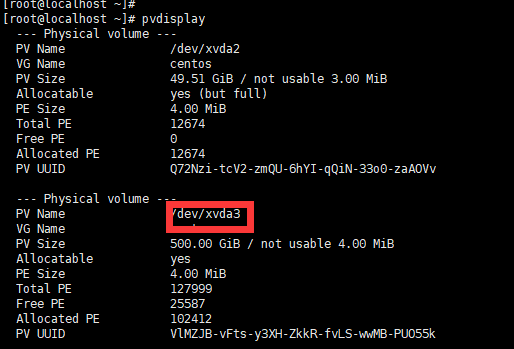
vgdisplay #查看当前已经存在的vg(逻辑卷组)
centos7模板:
vgextend centos /dev/xvda3 #把/dev/xvda3加入与/目录相同的vg(逻辑卷组)
centos8模板:
vgextend cl /dev/xvda3
lvdisplay #查看已经存在的lv(逻辑卷)
centos 7:
lvextend -L +35GB -n /dev/centos/root #扩容lv(逻辑卷)/dev/centos/root 35GB根据你实际填写
centos 8:
lvextend -L +35GB -n /dev/cl/root #扩容lv(逻辑卷)/dev/cl/root ,35GB根据你实际情况来
centos 6.x使用下面命令
resize2fs /dev/centos/root #重新定义
centos7.x使用下面命令
xfs_growfs /dev/mapper/centos-root
centos 8使用下面命令:
xfs_growfs /dev/mapper/cl-root
云谷官方centos 8模版, 如果自己封装的,那么上面的具体路径根据实际情况来写。
重新进行df -h查看挂载点,发现大小已经更改。

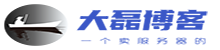

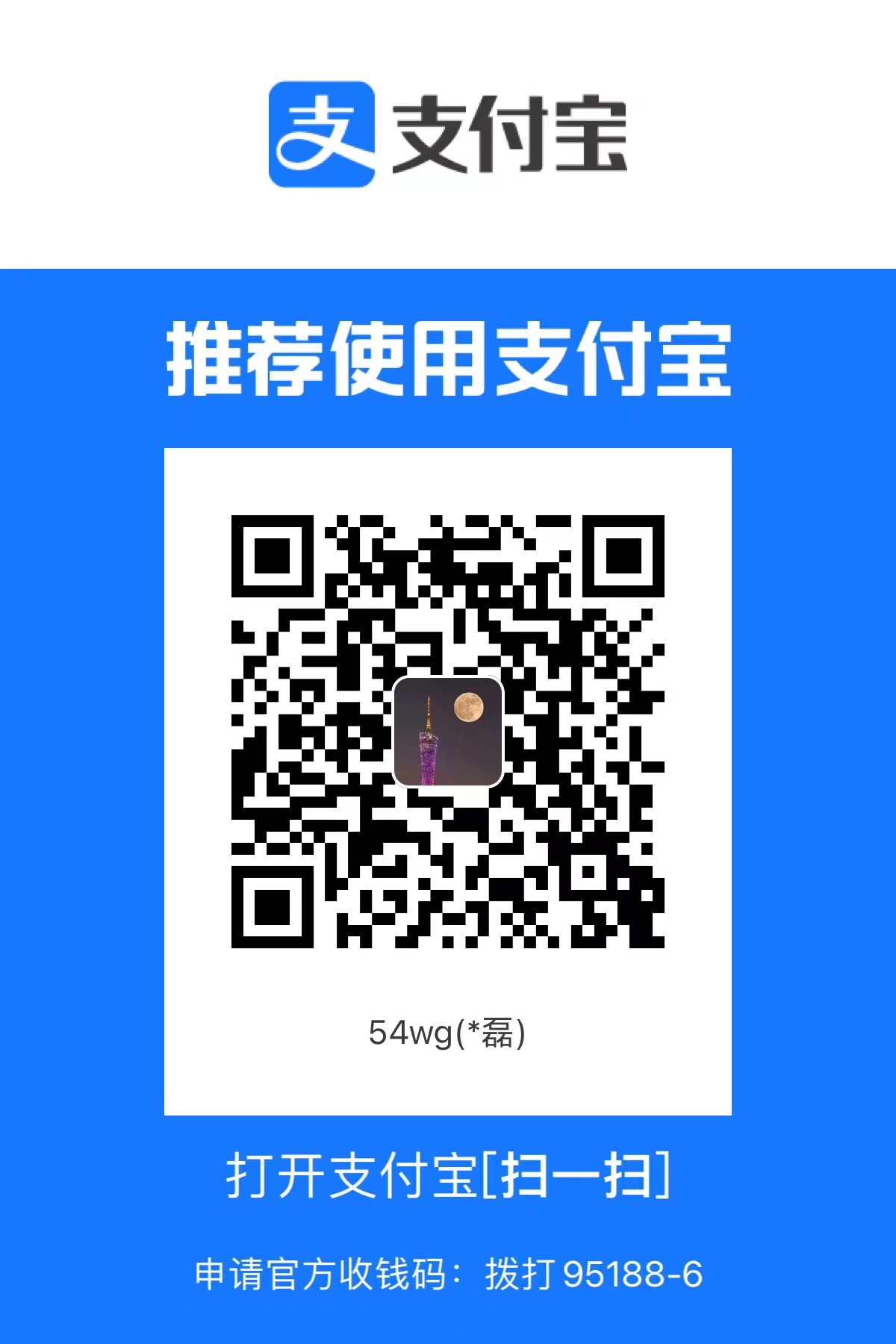
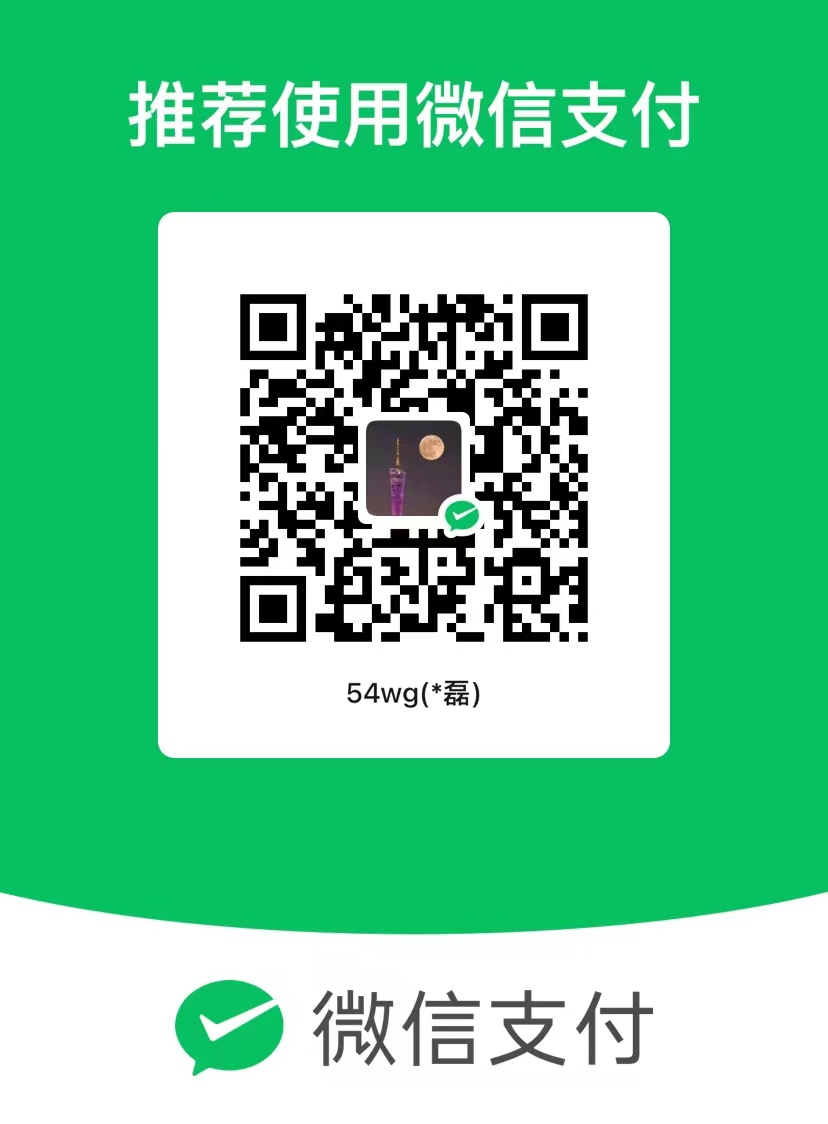

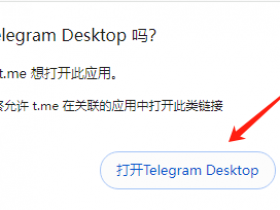


2020年6月3日 11:15 沙发
云谷用户的福音